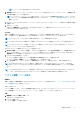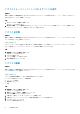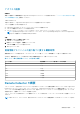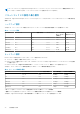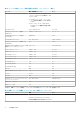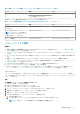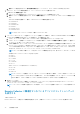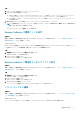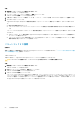Users Guide
Table Of Contents
- SupportAssist Enterpriseバージョン2.0.60 ユーザーズ ガイド
- 概要
- SupportAssist Enterprise をお使いになる前に
- ローカル システムでのSupportAssist Enterpriseのセットアップ
- リモートデバイスに対する SupportAssist Enterprise のセットアップ
- SupportAssist Enterprise の評価
- SupportAssist Enterprise インストール パッケージのダウンロード
- SupportAssist Enterpriseをインストールまたはアップグレード
- SupportAssist Enterpriseのインストールおよび使用のための最小要件
- SupportAssist Enterprise のインストール
- SupportAssist Enterprise のアップグレード
- SupportAssist Enterprise への移行
- 登録せずに SupportAssist Enterprise を使用する
- SupportAssist Enterprise の登録
- アラートを受信するために SELinux が有効なシステムをセットアップ
- SupportAssist Enterprise ユーザーインターフェイスを開く
- SupportAssist Enterprise へのログイン
- SupportAssist Enterprise からのログアウト
- デバイスの追加
- デバイス検出ルールの管理
- ケースとデバイスの表示
- サイト正常性のモニタリング
- 拡張機能の使用
- Device grouping(デバイスのグループ化)
- デバイス資格情報の管理
- デバイスインベントリの検証
- SupportAssist Enterprise 機能の維持
- Eメール通知の設定
- 収集の設定
- 収集の表示
- SupportAssist Enterprise を使用したシステム情報の収集と送信
- メンテナンスモードについて
- SupportAssist Enterprise のユーザーグループ
- SNMP の手動設定
- TechDirect での SupportAssist Enterprise アラートの管理
- その他の役立つ情報
- サーバのハードウェアの問題の監視
- OMSA の自動インストールまたは自動アップグレードのサポート
- SNMP の自動設定のサポート
- SupportAssist Enterprise 用パッチをインストール
- API インターフェイス設定の有効化または無効化
- TechDirect にサインイン
- 詳細な検出
- デバイスの相互関係
- 関連付けビュー
- 接続されたストレージデバイスのハードウェア問題の検知
- OEMデバイスのサポート
- Linux を実行するサーバで Net-SNMP をインストール
- Linuxを実行するサーバー上のSupportAssist Enterpriseのsudoアクセスを設定
- SupportAssist Enterprise アプリケーションと SupportAssist サーバ間における正常な通信の確保
- SupportAssist Enterprise アプリケーションログへのアクセス
- イベントストーム処理
- 文脈依存のヘルプへのアクセス
- SupportAssist Enterprise 製品情報の表示
- SupportAssist Enterprise のアンインストール
- PowerEdgeサーバー シリーズの特定
- トラブルシューティング
- SupportAssist Enterprise のインストール
- SupportAssist Enterprise の登録
- SupportAssist Enterprise ユーザーインタフェースを開く
- SupportAssist Enterprise へのログイン
- デバイスを追加できない
- アダプタを追加できない
- リモートコレクタを追加できない
- 切断済み
- OMSA がインストールされていません
- SNMP が構成されていません。
- OMSA の新バージョンが使用可能です
- SNMP を設定できません
- SNMP 設定を検証できません
- OMSA をインストールできません
- OMSA バージョンを検証できない
- OMSA はサポートされていません
- デバイスに到達できません
- システム情報を収集できません
- システム情報を収集するためのストレージ容量が不足しています
- コレクションをエクスポートできません
- システム情報を送信できません
- 認証に失敗しました
- システムイベントログのクリアに失敗しました
- メンテナンスモード
- 自動アップデート
- デバイス資格情報を編集できない
- ケースの自動作成
- スケジュールされたタスク
- SupportAssist Enterprise サービス
- Mozilla Firefox でツール ヒントを表示できない
- その他のサービス
- セキュリティ
- ログ
- SupportAssist Enterprise のユーザーインタフェース
- 付録(エラー コード)
- SupportAssist Enterpriseのリソース
- Dell EMCへのお問い合わせ
c. 複数のホスト名を追加するには、別の定義式を追加 をクリックしてから、デバイスのホスト名の式を入力します。
7. 次のように、IP アドレスの範囲を使用して、リモートコレクタにデバイスを割り当てます。
a. IP アドレス / 範囲 を選択します。
b. リモートコレクタと関連付けるデバイスの IP アドレスまたは IP アドレスの範囲を入力します。
c. 複数の IP アドレスの範囲を追加するには、アドレス範囲の追加 をクリックし、次にデバイスの IP アドレスの範囲を入力し
ます。
次のいずれかの形式を使用して、最大 5 つまでの IP アドレスの範囲を追加できます。
● 193.109.112.99
● 193.109.112.*
● 193.104.20-40.*
● 192.168.*.*
● 192.168.2-51.3-91
● 193.109.112.45-99
メモ: 入力した IP アドレスレンジが互いに重ならないようにします。
8. リモートサーバがプロキシ サーバー経由でインターネットに接続している場合は、リモートシステムはプロキシ サーバー経由で
インターネットに接続しています オプションを選択して、次の操作を行います。
a. プロキシ サーバーのホスト名または IP アドレスおよびポート番号を該当するフィールドに入力します。
b. プロキシ サーバーへの接続にユーザー名とパスワードが必要な場合は、プロキシには認証が必要です を選択して、適切なフ
ィールドにユーザー名とパスワードを入力します。
c. プロキシ除外リスト ボックスには、リモートコレクタがプロキシ サーバーを経由せずに直接通信する必要があるデバイスの
IP アドレスレンジまたはホスト名の式を入力します。https プロトコルで通信するデバイスの IP アドレスは、プロキシ除外
リストに含める必要があります。https プロトコルで通信するデバイスには、iDRAC、Storage SC Series アレイ、VMware ESX
および ESXi、Web スケール ハイパーコンバージド アプライアンス(XC Series)などがあります。
メモ: セミコロン区切りの値として、1 つ以上の IP アドレスの範囲を入力できます。例:10.49.*.* ; 10.49.18.* ; *.*.100.10
次の形式で IP アドレスレンジのリストを入力できます。
● 10.49.*.*
● 10.49.18.*
● *.*.100.10
● *.*.*.10
● *.10.12.100
● 10.*.*.*
次の IP アドレスレンジの形式はサポートされません。
● 10.*.*.49
● 10.*.49.*
● 10.49.*.10
メモ: IP アドレスレンジを使用してデバイスをリモートコレクタに割り当てた場合は、プロキシの除外リストに IP アド
レスレンジが入力されているだけであることを確認します。ホスト名の式を使用してデバイスをリモートコレクタに割
り当てた場合は、プロキシの除外リストにホスト名の式が入力されているだけであることを確認します。
9. OK をクリックします。
リモートコレクタのセットアップ 概要ペインが表示され、リモートコレクタ(SupportAssist Enterprise のリモートインスタン
ス)がリモートサーバにインストールされ、セットアップされます。
メモ: リモートコレクタが正常に追加されていない場合は、リモートコレクタを削除して再セットアップする必要がありま
す。
Remote Collector に関連付けられているデバイスのコレクションデータ
を表示する
このタスクについて
Remote Collector によって実行された収集結果を表示するには、手動でコレクションファイルにアクセスする必要があります。
78 拡張機能の使用